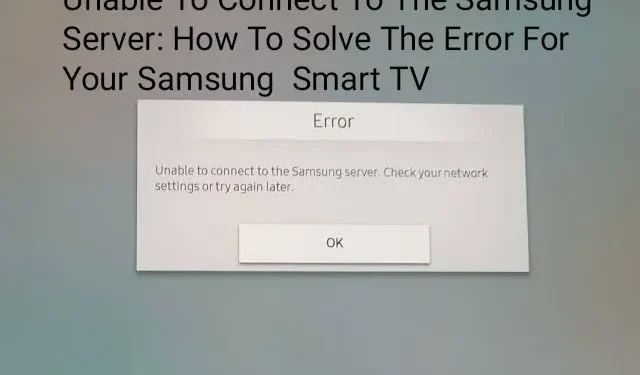Стриминг на вашем Телевизор Samsung дает захватывающие ощущения при просмотре любимых телешоу и фильмов на большом экране. Однако наступает момент, когда вы можете столкнуться с проблемой, которая не позволяет вам продолжать просмотр.
Одна из самых распространенных проблем на Смарт ТВ Samsung устройства — это когда пользователи не могут подключиться к ошибке сервера Samsung. Ошибка говорит, что ваш телевизор не может подключиться к серверу или сервер не найден. Вы можете увидеть следующие сообщения об ошибках:
«Невозможно подключиться к серверу Samsung. Повторите попытку позже (189) ».
«Невозможно подключиться к серверу Samsung. Проверьте настройки сети или повторите попытку позже (100) ».
Основная причина, по которой вы видите ошибку сервера на телевизоре Samsung, — это проблемы с подключением к Интернету. У вас могут быть проблемы с подключением к сети Wi-Fi Интернет, поэтому Samsung Hub не может подключиться к серверу. В некоторых случаях возникает проблема с сервером Samsung, и все, что вам нужно сделать, это дождаться их устранения.
, Walmart & Samsung.com!
Как устранить неполадки и исправить ошибку невозможности подключения к сети сервера Samsung на устройстве Samsung Smart TV
Если проблема не связана с сервером Samsung, вы можете попытаться устранить и устранить проблему на своем устройстве Smart TV, следуя приведенным ниже решениям.
Метод №1 — перезагрузите Samsung Smart TV.
Первое, что вам нужно сделать, это перезагрузить смарт-телевизор. Закройте приложение, которое вы сейчас смотрите. Выключите телевизор Samsung. Подождите несколько секунд, затем перезагрузите его.
Метод № 2 — перезапустите подключение к Интернету.
Вы можете попробовать выключить и снова включить свои устройства, чтобы перезапустить сетевое соединение. Сначала выключите смарт-телевизор Samsung и отключите маршрутизатор и модем. Подождите не менее 3 минут, прежде чем снова подключить их и включить телевизор. Перезапустите приложение и проверьте, сохраняется ли ошибка.
Метод № 3 — Попробуйте подключиться к другой сети WiFI
Если вы находитесь в месте, где у вас есть другое сетевое подключение, вы можете отключиться от текущего интернет-провайдера, которого вы используете, и подключиться к другому. Проверьте, не возникает ли ошибка по-прежнему. В противном случае проблема может быть в вашем предыдущем сетевом провайдере.
Метод №4 — программный сброс или холодная перезагрузка Samsung Smart TV

Мягкий сброс или холодная загрузка вашего телевизора Samsung отключит все процессы и приложения, работающие в фоновом режиме. В то же время он также очищает данные.
- На пульте дистанционного управления нажмите и удерживайте кнопку питания.
- Когда телевизор перезагрузится, отпустите кнопку питания.
- Теперь проверьте, сохраняется ли ошибка.
Метод № 5 — Обновите телевизор Samsung
- На пульте дистанционного управления нажмите кнопку «Домой».
- Перейдите в настройки.
- Выберите Поддержка.
- Выберите «Обновление программного обеспечения».
- Щелкните Обновить сейчас.
Метод № 6 — сбросить настройки Samsung Smart Hub
- На пульте дистанционного управления нажмите кнопку «Домой».
- Перейдите в Настройки.
- Выберите Поддержка.
- Выберите Уход за устройством.
- Выберите Самодиагностика.
- Щелкните Сбросить Smart Hub.
Что еще вы сделали, чтобы решить проблему с тем, что Samsung не может подключиться к серверу? Вы можете поделиться с нами своими решениями в разделе комментариев ниже.
<
Тысячи людей жалуются на то, что на экране появляется сообщение о том, что Samsung TV Server находится на обслуживании. Корейский производитель телевизоров добавил предупреждение об обслуживании сервера, чтобы потребители знали об этом. Однако уведомление о «обслуживании сервера» сохраняется на многих устройствах, даже когда серверы производителя активны.
Содержание страницы
-
Что означает сообщение «Samsung TV Server находится на обслуживании»?
- Как исправить ошибку «Samsung TV Server находится на обслуживании»?
- Отключите все кабели
- Отключить Wi-Fi роутер
- Принять положения и условия
- Найти и исправить сетевые ошибки
- Используйте приложение SmartThings
- Удалить телевизор из учетной записи Samsung
-
Сбросить настройки телевизора Самсунг
- Нижняя линия
Что означает сообщение «Samsung TV Server находится на обслуживании»?
Samsung установила выделенные серверы для предоставления потребителям курируемого контента. Обслуживание сервера не является ошибкой, а является предупреждением для уведомления пользователей. Собственные разработчики обнаружили ошибку, сбой или обновление программного обеспечения. В некоторых случаях предупреждение об обслуживании сервера не исчезает, несмотря на то, что разработчики повторно активируют службы. Давайте рассмотрим возможные причины, по которым Samsung TV не может подключиться к серверам.
Коды ошибок обслуживания ТВ-сервера Samsung:
А. 7-1
Б. 06-001
С. 77-1
Д. 1000-7
Незначительная программная ошибка:
В телевизоре есть небольшие программные ошибки, из-за которых могут возникать проблемы с получением обновлений с сервера Samsung. Конечно, у корейского производителя есть сложные технологии и команда разработчиков. Но безупречного софта еще никто не разрабатывал, и южнокорейская компания не исключение.
Проблемы с региональным сервером:
Региональные серверы могут столкнуться с простоями, и это распространенная проблема. Вы не должны паниковать из-за простоя сервера и позволить специалистам по сопровождению или штатным инженерам решить проблему. Мы не можем оценить время, необходимое для решения технической проблемы с сервером. Между тем, вы можете связаться со службой поддержки клиентов Samsung, и у них может быть некоторая информация об этом. Все, что вы можете сделать, это дождаться, пока команда Samsung решит проблему со своей стороны.
Сетевой сброс:
Объявления
Это больше проблема Samsung, потому что они не разработали телевизор для оптимизации сети за одну ночь. Падение сети могло произойти после того, как вы выключили устройство на ночь, не отсоединив шнур питания. Падение сети было замечено в сериале UHD TV RU7, и я поделился решением ниже.
Перепутанный кеш:
Смарт-телевизоры имеют расширенное программное обеспечение в качестве панелей управления, а телевизоры Samsung имеют программное обеспечение Smart HUB. Поврежденный кэш может мешать устройству обмениваться данными с маршрутизатором Wi-Fi. Удалите поврежденный кэш с устройства и подключитесь к Интернету.
Объявления
Программный сбой:
Smart HUB имеет ошибки и сбои, как и любое другое программное обеспечение. В программном обеспечении могут быть некоторые ошибки или сбои, вызывающие проблемы с сетью, и это может вызывать ошибку «сервер находится на обслуживании». Конечно, вы можете решить проблему с программным обеспечением телевизора, выполнив простое решение, но это временное решение.
Интернет-провайдер Автоблокировка:
Многие интернет-провайдеры автоматически блокируют рекламу и случайный трафик с ограниченного устройства. Ваш телевизор — это не смартфон, и он во многом ограничен. Интернет-провайдер может блокировать рекламу и другие запросы трафика. Ниже я показал вам решение, которое решает проблему отказа провайдера.
Как исправить ошибку «Samsung TV Server находится на обслуживании»?
Я расположил решения по порядку, и он начинается с простого устранения неполадок, а затем переходит к расширенным решениям. Не пропускайте ни секунды и следуйте инструкциям, которые я организовал для владельцев Smart TV.
Отключите все кабели
В настоящее время новые смартфоны навязали нам привычку переводить все устройства в режим ожидания. Мы продвигаем резервную идею на другой электронике. Производители разработали телевизоры для бесперебойной работы после остановки машины в режиме ожидания. Но это хорошая модель для телевидения, и вы должны каждый день удалять все кабели, чтобы увеличить срок службы электронного устройства.
А. Силовой кабель
Б. кабель локальной сети
С. USB-устройства, такие как накопитель
Д. Кабель HDMI
Отсоедините кабели от телевизора и оставьте его на ночь.
Отключить Wi-Fi роутер
Позвольте мне задать вам вопрос?
Когда в последний раз Wi-Fi-роутер спал?
Мой Wi-Fi роутер работает месяцами без отдыха. Маршрутизатор беспроводной сети сильно страдает, когда устройство работает круглосуточно и без выходных, обеспечивая подключение к Интернету. Нет никаких сомнений в том, что устройство наносит ущерб внутренним компонентам.
Выключите маршрутизатор Wi-Fi и отсоедините кабель питания. Тем временем дайте маршрутизатору поспать несколько минут, а читателям я предлагаю дать десять минут сна.
Принять положения и условия
Владельцы телевизоров Samsung не могут связать машину с учетной записью Samsung. У наушников Galaxy Earbuds та же проблема, и она заканчивается ошибкой на 99%. Владельцы телевизора заявили, что учетная запись не синхронизируется по локальной сети и сети Wi-Fi. Выше я рассказал о проблеме автоматической блокировки интернет-провайдера, и это то, что происходит с вашим телевизором.
Настройка мобильной точки доступа:
Ваш интернет-провайдер блокирует рекламу и может препятствовать регистрации телевизора в учетной записи.
1. Откройте приложение «Настройки».
2. Нажмите «Сеть и Интернет» из вариантов.
3. Выберите «Точка доступа и модем» из вариантов.
4. Выберите «Точка доступа Wi-Fi» из вариантов.
5. Нажмите кнопку «Использовать точку доступа Wi-Fi» и включите ее.
6. Вы успешно включили точку доступа Wi-Fi.
Настройте имя точки доступа и пароль, чтобы вам было легко ввести пароль. Вам необходимо подключить новую точку доступа к телевизору и принять условия.
1. Возьмите пульт от телевизора и нажмите кнопку «Домой», чтобы открыть Smart Hub.
2. Выберите «Настройки» с помощью джойстика.
3. Выберите «Общие» из вариантов.
4. Выберите «Сеть» из вариантов.
3. Выберите «Открыть настройки сети», чтобы просмотреть дополнительные параметры.
4. Выберите «Беспроводная связь», чтобы открыть дополнительные параметры.
5. Выберите сеть точки доступа Wi-Fi.
6. Введите сетевой пароль.
7. Выберите «Готово», а затем выберите «ОК».
Вы успешно подключили телевизор к точке доступа Wi-Fi и принимаете условия использования телевизоров Samsung. Мобильный интернет не имеет ограничений, как ваш провайдер кабельного интернета. Сети точки доступа должно быть достаточно, чтобы принять положения и условия Samsung TV. Не переходите к следующему решению, не повторив метод два раза.
Найти и исправить сетевые ошибки
Компания Samsung известна своими инновациями, и они добавили расширенную функцию для проверки сетевого адаптера и соответствующих функций. Быстрый программный сетевой тест даст хорошие результаты, и вы сможете принять меры на основе диагностического отчета. Следуйте моим указаниям, чтобы найти инструмент диагностики телевизионной сети в вашем устройстве.
1. Откройте «Настройки» с пульта.
2. Выберите «Общие» из вариантов.
3. Найдите и выберите опцию «Сеть».
4. Там есть опция «Состояние сети», и просмотрите ее.
5. Нажмите на кнопку «Тест».
Дайте телевизору Samsung запустить сетевой тест и не прерывайте его, пока он ищет проблему. Вы должны внимательно следить за телевизором и маршрутизатором во время теста сети. Обратите внимание на любые необычные действия на телевизоре и маршрутизаторе, например на мигание земного шара. Позвоните в службу поддержки Samsung, если вы зафиксировали какое-либо необычное поведение или код ошибки.
Используйте приложение SmartThings
Владельцы телевизоров понятия не имеют, как зарегистрировать машину в учетной записи Samsung. Я бы не сказал, что это исправление, а скорее обходной путь.
А. Возьмите свое устройство Android/iOS и установите приложение SmartThings.
Загрузите приложение SmartThings с Магазин игр и Apple App Store.
Б. Подключите телевизор и смартфон к одной сети Wi-Fi.
С. Откройте приложение «Умные вещи».
Д. Выберите «Устройство» в нижнем меню.
Э. Нажмите на кнопку «Добавить устройство».
Ф. Позвольте приложению «SmartThings» автоматически найти ваш телевизор.
ГРАММ. Примите условия на устройстве Android или iOS.
Вам не нужно бороться, если на вашем телевизоре возникают проблемы с загрузкой терминов. Приложение SmartThings является хорошим хостом, и вы можете управлять телевизором Samsung с телефона.
Удалить телевизор из учетной записи Samsung
Возможно, возникла проблема с технологией синхронизации учетной записи Samsung и телевизора. Тем не менее, мы должны устранить ошибку «Samsung TV Server находится на обслуживании». Я бы не сказал, что удаление телевизора из учетной записи — это постоянное исправление, но оно работает. Позвольте мне показать вам, как найти телевизор Samsung на официальном сайте. Вам нужен настольный компьютер или ноутбук с установленным на машине браузером.
1. Зайдите на официальный сайт Samsung.
2. Нажмите на значок пользователя, расположенный в правом верхнем углу.
Нажмите Войти/Войти из выпадающего меню.
3. Введите адрес электронной почты или номер мобильного телефона, затем нажмите кнопку «Отправить OTP».
4. OTP отправляется на ваш адрес электронной почты или зарегистрированный номер мобильного телефона.
5. Введите OTP в пустое поле, и он перенаправит страницу на панель инструментов.
6. Примите любые условия, если будет предложено.
7. Нажмите на «Устройство», расположенное в главном меню.
8. Удалите телевизор из списка подключенных устройств.
Ваш телевизор удаляется из учетной записи, и вы должны настроить устройство как новое. Учетная запись Samsung повторно синхронизирует телевизор в списке устройств, что устраняет ошибку обслуживания. Я не рекомендовал приложение SmartThings, которое позволяет пользователям удалять подключенный телевизор из приложения. Прошу читателей удалить ТВ-блок с официального сайта, так как он является неотъемлемой частью экосистемы.
Сбросить настройки телевизора Самсунг
Пришло время сбросить программное обеспечение Smart TV и настроить его как новое устройство. Мы, потребители, не можем решать проблемы, связанные с программным обеспечением, и полагаемся на разработчиков Samsung. Между тем, вы можете временно решить проблему, сбросив программное обеспечение Smart TV. Позвольте мне показать вам, как сбросить настройки моделей Samsung E, F, H, J, K, M, N и R.
1. Нажмите кнопку «Меню» или «Домой» на пульте дистанционного управления.
2. Выберите значок «Настройки» на моделях K, M, N и R.
3. Выберите «Поддержка» в боковом меню.
4. Выберите опцию «Самодиагностика» в появившемся меню.
5. Нажмите «Сброс».
6. Введите пин-код телевизора.
PIN-код по умолчанию: 0000
7. Позвольте телевизору восстановить программное обеспечение до заводских настроек по умолчанию.
Программное обеспечение является жизненно важной системой связи с оборудованием. Возможно, вы потратили много времени на устранение проблемы, но перезагрузка телевизора устраняет ошибку «Сервер Samsung TV находится на обслуживании».
Нижняя линия
Обновите программное обеспечение Smart TV, если для модели доступно обновление. Не импортируйте телевизор Samsung из другой страны, потому что активировать услуги непросто. Samsung должен следовать земельному законодательству, поэтому для службы поддержки клиентов сложно решить проблемы «на обслуживании». Сообщите нам, какое решение устранило ошибку «Samsung TV Server находится на обслуживании».
Если на телевизоре Samsung не открывается одно приложение, либо отображается черный экран, попробуйте рекомендации ниже. Другие приложения при этом должны работать корректно.
1. Перезагрузка телевизора
2. Переустановка приложения
3. Подключение к другой точке доступа Wi-Fi
4. Смена DNS
5. Сброс Smart Hub
6. Сброс настроек телевизора
7. Обновление прошивки
8. Обращение к разработчику
1. Перезагрузите телевизор
Для перезагрузки отключите телевизор из розетки на 2 минуты. Затем включите и попробуйте запустить приложение.
Если приложение работает, значит с телевизором все в порядке, пользуйтесь им дальше.
Если приложение не работает, перейдите к следующей рекомендации.
2. Переустановите неработающее приложение
Переустановить приложение можно только на телевизорах J, K, M, N, Q, LS (2015 — 2018 год выпуска) на OS Tizen. Если у вас другой телевизор, перейдите к следующей рекомендации.
-
Перейдите на панель приложений «APPS» и выберите его центральной кнопкой пульта.
-
Среди установленных приложений выберите то, которое не работает.
-
Нажмите и удерживайте центральную кнопку пульта (или нажмите кнопку «Tools») до появления дополнительного меню.
-
Выберите пункт «Повторная установка».
-
Дождитесь завершения переустановки. Время зависит от скорости интернета.
-
После переустановки попробуйте запустить приложение.
Если приложение работает, значит с телевизором все в порядке, пользуйтесь им дальше.
Если приложение не работает, перейдите к следующей рекомендации.
3. Подключите телевизор к другой точке доступа Wi-Fi
Приложение может не работать из-за того, что провайдер блокирует какие-то IP адреса, к которым обращается приложение.
Чтобы это проверить, подключите телевизор к другой точке доступа. Проще всего это сделать, превратив смартфон в Wi-Fi точку доступа и подключившись к нему.
Проверьте работу приложения.
Если приложение работает, значит с телевизором все в порядке, проблема у интернет-провайдера.
Если приложение не работает, перейдите к следующей рекомендации.
4. Смените адрес DNS-сервера
Помимо провайдера проблема может быть в DNS-сервере. Чтобы это проверить, смените адрес DNS-сервера в телевизоре.
-
Откройте «Настройки».
-
Выберите пункт «Общие», если он есть на вашем ТВ. Если такого пункта нет, перейдите к следующему шагу.
-
Выберите пункт «Сеть».
-
Выберите пункт «Состояние сети».
-
Убедитесь, что выход в интернет доступен.
-
Выберите пункт «Настройки IP».
-
Нажмите на пункт «Настройки DNS» и выберите «Ввести вручную».
-
Выберите поле «Сервер DNS» и впишите 8.8.8.8 или 208.67.222.222 или 77.88.8.8 (для Ростелекома). Нажмите «Готово», затем кнопку «Назад».
-
Нажмите «OK» для сохранения параметров.
-
После сохранения параметров убедитесь, что телевизор подключен к интернету.
-
Перезагрузите телевизор и проверьте работу приложения после перезагрузки.
Если приложение работает, значит с телевизором все в порядке, пользуйтесь им дальше.
Если приложение не работает, перейдите к следующей рекомендации.
5. Сделайте сброс настроек Smart Hub
Сброс настроек Smart Hub удаляет все загруженные приложения и переустанавливает заводские. При сбросе удаляются все данные и настройки приложений, а вместе с ними и ошибки.
Перед сбросом Smart Hub убедитесь, что телевизор сертифицирован для России. Посмотрите на заводскую наклейку телевизора, код модели сертифицированной техники должен иметь окончание кода модели XRU и значок EAC.
Если модель не для России, после сброса Smart Hub может заблокироваться.
Нет времени читать? — Смотрите видео по теме:
-
Откройте «Настройки».
-
Выберите пункт «Поддержка».
-
Выберите пункт «Самодиагностика».
-
Выберите пункт «Сброс Smart Hub».
-
Введите PIN-код телевизора (по умолчанию 0000).
-
Дождитесь окончания сброса.
-
После сброса выйдите из меню. Перейдите на главный экран, выберите панель «APPS». Появится новое окно с информацией о первоначальной настройке, нажмите «OK».
-
Выберите «Принимаю все» и нажмите «ОК».
-
Войдите в учетную запись Samsung или нажмите «Пропустить».
-
Выберите приложения, которые хотите установить, и нажмите «Готово».
-
После сброса попробуйте запустить приложение.
Перед запуском приложений убедитесь, что все предустановленные приложения загрузились. Их иконки не должны подсвечиваться тёмным цветом.
Скорость загрузки приложения зависит от скорости соединения с интернетом.
Если приложение работает, значит с телевизором все в порядке, пользуйтесь им дальше.
Если приложение не работает, перейдите к следующей рекомендации.
6. Сделайте сброс настроек телевизора
Сброс вернет телевизор к заводскому состоянию и удалит все ошибки.
Перед сбросом убедитесь, что телевизор сертифицирован для России. Посмотрите на заводскую наклейку телевизора, код модели сертифицированной техники должен иметь окончание кода модели XRU и значок EAC.
Если модель не для России, после сброса Smart Hub может заблокироваться.
После сброса попробуйте запустить приложение.
Если приложение работает, значит с телевизором все в порядке, пользуйтесь им дальше.
Если приложение не работает, перейдите к следующей рекомендации.
7. Обновите прошивку телевизора
Если для телевизора есть новая прошивка — установите ее. Если новой прошивки нет, перейдите к следующей рекомендации.
После обновления прошивки попробуйте запустить приложение.
Если приложение работает, значит с телевизором все в порядке, пользуйтесь им дальше.
Если приложение не работает, перейдите к следующей рекомендации.
Если рекомендации выше не помогли и приложение по-прежнему не работает, свяжитесь с его разработчиком.
Обычно контакты указаны в детальном описании приложения в Samsung Apps, например для YouTube — youtubetv-help@google.com. Чтобы открыть детальное описание приложения, найдите его в магазине Samsung Apps, затем выберите кнопку на экране в виде трёх точек
.
В открывшемся окне попробуйте найти контакты разработчика: обычно сайт или email.

Не удается подключиться к серверу Samsung. Проверьте настройки сети или попробуйте позже — ошибка SSO1000
Обладатели Samsung Smart TV в последнее время столкнулись с ошибкой «Не удается подключиться к серверу Samsung. Проверьте настройки сети или попробуйте позже(SSO1000)». Данное уведомление появляется на экране при попытке зарегистрировать «Учетную запись» или «Зарегистрировать новую учетную запись». А зайти в учетку нужно что бы полноценно использовать все функции Смарт ТВ, а так же устанавливать различные приложения. Давайте попробуем разобраться в причинах данного сбоя, а ниже дадим простые советы по устранению ошибки.
Не удается подключиться к серверу Samsung. Проверьте настройки сети или попробуйте позже — ошибка SSO1000
Причины сбоя
Для многих это очевидно, но первым делом рекомендуем проверить наличие интернета на Wi-Fi роутере, а так же подключение телевизора к сети. Самая первая и банальная причина — отсутствие выхода в интернет.
Вторая причина — ошибки в изначальной настройке телевизора. Даже если вы купили телевизор «из коробки» — есть большая вероятность что его уже включали, произвели первичную настройку, проверили подключение к сети, работу функции Smart и приложений. В этом случае вряд ли поможет сброс настроек через меню, однако поможет «глубокий сброс». Ниже будет простая инструкция по устранению сбоя.
Как исправить ошибку подключения к серверу SSO1000
Для «глубокого сброса» до заводских настроек находим кнопку включения телевизора на нижнем торце устройства.
Зажимаем кнопку включения на 10 секунд
Зажимаем кнопку Power на 10 секунд
Готово, наш Samsung теперь готов к первичной настройке, выбираем в меню «Русский язык». Затем выбираем роутер из списка доступных и вводим пароль для подключения к Интернету. Ждем когда появится надпись «Выполнено! Телевизор подключен к Интернету». Далее ставим галочку «Принимаю все» на странице «Условия использования и политика конфиденциальности».
Принимаем условия использования
Готово. После этого заходим в существующую учетную запись Samsung или регистрируем новую.
Заключение
Надеюсь вы разобрались как исправить ошибку «Не удается подключиться к серверу Samsung. Проверьте настройки сети или попробуйте позже(SSO1000)». Напишите в комментариях к этой странице помог ли вам данный способ. Так же напишите если у вас имеются другие вопросы, трудности или ошибки при использовании телевизоров Smart TV и мы постараемся вам помочь. Для тех, кому лень читать ниже прикрепляем видео инструкцию по данной теме.
Евгений Загорский
IT специалист. Автор информационных статей на тему Андроид смартфонов и IOS смартфонов. Эксперт в области решения проблем с компьютерами и программами: установка, настройка, обзоры, советы по безопасности ваших устройств. В свободное время занимается дизайном и разработкой сайтов.
Источник
Ошибка «Не удается подключиться к серверу Samsung» появляется в большинстве случаев из-за возможных проблем как со стороны компании, так и со стороны устройства пользователя.
Основными причинами данной ошибки бывают технические неполадки, оптимизация системы производителя или ограничение на контент в некоторых частях страны. Также стоит отметить влияние Роскомнадзора, который часто вводит ограничения и запреты.
Чтобы точнее разобраться в ошибках, выдаваемых устройством, следует рассмотреть конкретные коды ошибок и их официальное описание.
Что за ошибки?
Коды ошибок, которые вы увидите ниже, описаны как на специализированных форумах, так и взяты у техподдержки Самсунга:
🔌 SSO1000 – данная ошибка возникает при подключении к Samsung Smart Hub. Обычно для решения этой проблемы пользователю предлагают подождать и повторить подключение позже, а основная причина ее возникновения кроется в проведении работ на уровне системы.
🔌 AS400 – проблема, связанная с неполадками на стороне пользователя. А если точнее, то возникает она по причине блокировки некоторых российских серверов. В данном случае обращение в службу поддержки будет бессмысленным, так как со стороны компании никаких нарушений в работе не наблюдается. Эту ошибку можно обойти, хотя сейчас этот способ считается незаконным, но об этом ниже.
🔌 AS100, AS116 – точного описания данной ошибки нет, но известно, что она возникает при наличии проблем с прошивкой телевизора. Скорее всего, прошивка требует обновления, но могут возникнуть и различные неточности в работе.
Как все-таки подключиться?
Решение проблемы подключения к серверу в случае с кодом SSO1000 возможно только ожиданием, потому что ускорить окончание профилактических работ точно не получится. В этой ситуации остается только через некоторое время попробовать повторить подключение. Однако, если ошибка возникает на новом телевизоре еще в момент регистрации аккаунта, нужно просто сбросить все настройки вашего Smart TV. Для этого необходимо:
При решении проблемы с ошибкой AS400 можно попытаться перенастроить VPN, то есть переподключиться к серверам других стран, но это может понизить скорость приема сигнала и вызвать некоторые ошибки в работе устройства. Для перенастройки нужно поменять DNS в системных настройках роутера и проверить самые популярные адреса Гугла (8.8.8.8 — 8.8.4.4) и DNS от Яндекса (77.88.8.8 — 77.88.8.1).
Рекомендуется использовать 3 сервиса:
Единственное, что нужно помнить, если вы хотите настраивать VPN на самом роутере, то ему необходима прошивка через DD-WRT.
Для решения проблемы с ошибками AS100, AS116 и частично с SSO1000 можно воспользоваться советами из фирменной инструкции по обновлению прошивки через интернет:
Придется подождать пару минут, пока прошивка на вашем телевизоре обновляется, после чего необходимо его перезагрузить, и тогда вы сможете начать просмотр любимых передач в хорошем качестве и без ошибок системы.
Теперь вы знаете, что делать, если не удается подключиться к серверу Samsung. Но если у вас остались какие-то вопросы, задавайте их в комментариях к этой статье.
Источник
Не удается подключиться к серверу Samsung (SSO1000, AS400, 100, 116) — как решить ошибку
Использование Samsung Smart Hub в новых телевизорах предоставляет массу преимуществ и способствует комфорту в работе с современными технологиями. Однако, иногда система выдаёт странные ошибки без описания, ввиду чего установить первоначальную причину которых не представляется возможным.
Данный материал расскажет, что делать, если при подключении возникает сообщение: «Не удается подключиться к серверу Samsung». Мы рассмотрим разные типы ошибок SSO1000, AS400, 100, 116, а вы поймете как решить их и в чём кроется проблема?
Ошибка подключения к серверу Samsung на SmartTV
Что это за ошибки?
Появление ошибки «Не удается подключиться к серверу Samsung» обуславливается внушительным списком возможных неполадок как на стороне пользователя, так и на стороне оборудования компании.
Причиной может стать ограничение в использовании некоторого контента на территории страны пользователя, технические неполадки или работы по оптимизации системы со стороны Самсунг. Отдельно стоит сказать про ограничения со стороны Роскомнадзора, который постоянно блокирует доступы и вводит ограничения.
Для полного понимания стоит разобрать каждый из кодов по отдельности – с описанием проблемы от официальной поддержки.
Описание каждого кода проблем
Важно – данные получены со специализированных форумов и у службы поддержки Самсунг:
Ошибка подключения к серверам Samsung SSO1000
Теперь стоит разобраться с возможными путями решения каждой из неполадок.
Что делать, если не удается подключиться к серверу Samsung
Очевидно, что в случае с ошибкой SSO1000 единственным решением становится томительное ожидание – вы не сможете повлиять на скорость профилактических работ, стоит просто попробовать подключиться снова по прошествии нескольких часов.
Если телевизор новый, а баг выскакивает при регистрации аккаунта, то вариантом будет просто «Сброс» настроек вашего SMART TV:
Удерживайте кнопку питания на телевизоре 10 секунд
С кодом AS400, как уже было упомянуто ранее, поможет справиться VPN – то есть, перенаправление соединения на сервера других стран. Стоит отметить, что использование подобного метода может понизить скорость подключения, привести к некорректной работе.
Для начала испробуйте просто поменять DNS в настройках роутера. Рекомендуется поочередно проверить публичные DNS от Яндекса (77.88.8.8 — 77.88.8.1) и Гугла (8.8.8.8 — 8.8.4.4).
Выставьте DNS от Яндекса, если не пойдут — от Google
Из популярных рекомендуется использование 3 сервисов:
Следует заметить, что для использования VPN на самом роутере, необходимо его прошивать через DD-WRT. Подробнее о возможных настройках читайте в Сети.
Что касается ошибок AS100, AS116, SS01000 – представляем краткое руководство по обновлению прошивки с помощью сети Интернет:
После нескольких минут загрузки и установки перезапускаем устройство и наслаждаемся корректным функционированием.
Заключение
В случае, если вышеописанные способы не привели к решению проблемы, рекомендуется обратиться в ближайший сервисный центр Samsung или вызвать мастера на дом. Некоторые источники указывают, что в некоторых случаях проблема кроется в несовместимости Wi-fi адаптера, неправильных настройках Smart TV ввиду самостоятельных попыток изменения параметров.
Надеемся, данный материал помог вам справиться с проблемой «Не удается подключиться к серверу Samsung» — приятного использования современных возможностей телевидения!
Источник
Код ошибки 107 на телевизоре Samsung причины как исправить
В процессе эксплуатации телевизора «Самсунг» иногда возникают проблемы. На экране всплывают коды ошибок телевизора Samsung, по которым и устанавливается причина их возникновения. Рассмотрим эти нарушения и разберем пути решения этой проблемы.
Код ошибки 107 на телевизоре Samsung
Причины
Почему телевизор «Самсунг» не подключается к интернету?
Причинами такой ситуации служат плохое Wi-Fi соединение, неверно выполненная авторизация в сети, например, ошибки при вводе данных.
Что делать, если появился код ошибки 107 на телевизоре «Самсунг»
Велика вероятность, что телевизор не подключается к wifi. Чтобы проблема была решена, перезапустите роутер, введите нужную информацию для подключения, и выключите Smart TV на несколько минут.
Если ошибка не пропадает, нужно сбросить настройки телевизора и повторить ввод идентификационной информации для подключения к сети.
Перезагрузка и изменение положения маршрутизатора
Иногда телевизор не видит вай фай из-за слабого сигнала от маршрутизатора.
Для исключения этой проблемы используйте известные варианты его восстановления от роутера к ТВ.
Для этого можно поменять положение роутера, например, расположить его ближе к TV. Для этого исключите помехи на пути от телевизора к внешнему адептеру. Мешать хорошему сигналу могут стены, бытовые приборы.
Сигнал будет ловиться лучше, если роутер расположен высоко. Установите его на мебель или подвесить под потолок. Если не можете поменять положение роутера, можно попробовать заменить антенну на более мощную. Это усилит получение сигнала. Далее перезагрузите роутер.
Для этого выньте из розетки кабель маршрутизатора и телевизора. И оставить их в выключенном состоянии на несколько минут. Затем снова включить и пройти идентификацию для подключения к сети.
Если такой способ не исправит ситуацию, то подсоедините другой адаптер и проанализируйте его работоспособность.
Анализ работы роутера
Чтобы ответить на вопрос: «Почему телевизор не подключается к wifi?», проанализируйте работу роутера. Проблемы с соединением сети возникают и на других марках телевизоров. Например, также как и Samsung телевизор Lg не видит и не подключается к сети Wi-Fi по разным причинам.
Причиной этому иногда служит неверно выполненная настройка роутера. Для изменения настроек нажмите на панели управления «DHCP», здесь нужно проверить, включен ли DHCP-сервер, и убедиться, что он работает бесперебойно.
Если сервер выключен — сетевые устройства, подключенные к роутеру, не смогут автоматически присвоить IP-адрес. Тогда доступ к интернету будет ограничен.
В большинстве маршрутизаторов есть функция «Белый список». Если MAC-адрес внести в список, то устройства из этого списка будут подключаться без блокировок. Для использования этой функции проверьте в настройках опцию «Безопасность». Фильтрация клиентов по MAC-адресу должна быть отключена.
Если вам не известен MAC-адрес Smart TV, то найдите его в настройках. Путь для поиска адреса в настройках телевизора Samsung: «Поддержка» → «Обращение в Samsung» → «MAC беспроводного интерфейса».
Настройка будет эффективной, если перезагрузить роутер после того как МАС-адрес будет добавлен в «Белый список».
Если вы видите ошибку ур.бит 2000 (может быть меньше) — это указывает на количество ошибок. Если на картинке расположено большое количество квадратов, то уровень сигнала низкий. Доведите уровень сигнала как минимум до 80.
Обновление DNS-сервера
Если телевизор «Самсунг» не видит сеть wifi, то обновите DNS-сервер. Чтобы обновить DNS-сервер, воспользуйтесь USB-носителем. Сначала скачайте новые обновления на флеш-карту с официального сайта компании. Переместите полученные файлы с носителя на роутер.
Установите обновление программы на телевизор, используя смарт. Перезагрузите роутер. Тогда роутер примет и сохранит помещенные в него данные. Если сейчас вы не можете применить USB-носитель для скачивания обновления сервера, то скачайте его сразу на смарт приемник.
При выполнении любых операций, связанных с внесением изменений в данные, содержащиеся на роутере, выполняйте его перезапуск непосредственно после внесения изменений!
До обновления DNS-сервера можно попробовать устранить ошибки этого сервера. Если возникла сложность подключения к интернет сети через smart hub, то воспользуйтесь адресами DNS-серверов, введенных вручную. Обновите приложение.
Если smart hub обновляется, то повторите попытку позже. Тогда соединение с вай фай выполняется напрямую. В поддержке провайдера узнайте адреса серверов, которые можно использовать в сложившейся ситуации. Компании OpenDNS, Google, Яндекс могут предоставить вам нужные адреса серверов.
Сброс настроек телевизора
Перед очисткой настроек перепишите основную информацию для Smart TV. После обнуления настроек вы можете снова ее ввести. Для обнуления данных выполните пошаговые действия: «Поддержка» → «Самодиагностика» → «Сброс».
Обновление прошивки телевизора
Smart TV необходимо периодически обновлять для его исправной работы. Способы обновления телевизора:
Если интернет соединение не устанавливается по домашней сети Wi-Fi, используйте кабель или флэшку. О том, как обновить программное обеспечение, подробно изложено в инструкции, найти которую можно на официальном сайте производителя телевизора. Для этого нажмите «Справка». Если прошивка телевизора не обновляется, стоит повторить попытку позже.
Во время обновления или установки программы отключать телевизор нельзя! Пользуйтесь лицензионными версиями обновлений, чтобы не допустить возникновения неполадок в работе программы и оборудования.
Изменение метода подключения к Wi-Fi
При вводе идентификационной информации в ручную при синхронизации TV с адаптером также могут появиться проблемы с подключением. Тогда можно использовать другой метод подключения к сети. Например, технологию WPS (Wi-Fi Protected Setup).
Программа позволяет безопасно настроить беспроводную сеть даже без профильного образования. С этой программой вы быстро установите соединение между приборами. Для корректной работы сервиса нужно настроить его по инструкции на телевизоре и на роутере. На роутере аналогичный режим можно настроить на панели управления. Либо на обратной стороне роутера для этого есть кнопка выключения.
Для входа в панель управления используйте идентификационные данные на оборотной стороне роутера. После входа в веб-интерфейс нужно перейдите в раздел «WPS». В течение 1-2 минут будет доступно быстрое соединение с интернетом.
Если в момент настройки уже использовалась программа «WPS», но подключиться к беспроводной сети все равно не удается, то нужно ввести идентификационные данные вручную.
Такая ситуация говорит о том, что сеть скрыта. Тогда при установлении идентификации необходимо будет ввести и ключ доступа, и название сети. Перед тем, как обновить ПО, измените статус скрытых сетей на открытые, так как не на всех телевизорах возможен поиск скрытых сетей.
Почему телевизор не видит роутер? Без профильного образования невозможно угадать, в чем причина возникших проблем.
Ошибки в работе беспроводной сети бывают внутренними и внешними. Если выполненные действия не принесли результатов, то ищите проблемы во внешних соединениях.
Для этого используйте внешний адаптер. Лучше выполнить подключение через USB – кабель, так как ошибок при подключении к сети не возникнет.
Чтобы проблем при попытке подключения кабеля не было, заранее изучите список поддерживающихся модулей на смарт ТВ. И убедитесь в том, что адаптер совместим с телевизором. Иначе приобретите другую модель адаптера.
Если телевизор Samsung не подключается к wifi и ни один из известных способов настройки не принес результатов — стоит задуматься над тем, что причиной случившейся проблемы также может служить механическое повреждение адаптера.
Тогда обратитесь в магазин, где был приобретен роутер.
Если возникшая неисправность входит в период гарантийного срока действия на товар, то роутер через магазин будет передан в сервисную службу.
Где после экспертизы в случае не выявления нарушения работы оборудования по вашей вине, роутер отремонтируют. В случае невозможности проведения ремонта, его заменят бесплатно на новое устройство.
Брак тоже может быть причиной возникновения ошибок при эксплуатации роутера. Если роутер бракованный, то стоит также обратиться в магазин, в котором вы его купили, где товар будет заменен без дополнительных вложений на новый.
Но прежде, чем нести роутер в сервисный центр, можно убедиться, что проблема возникла не на аппаратном уровне. Можно попробовать подключиться к сети интернет через кабель.
Свяжитесь с разработчиком приложения
При сбоях в работе любого устройства или программы — обращайтесь в техническую поддержку. Там вы быстро получите рекомендации для решения проблем в работе оборудования. И вы сможете устранить ошибки программы, и настроить ее работу. Конечно, если это не требует вмешательства специалиста.
Полезные советы
Видео на тему: подключение телевизора к Интернету
Источник
Ошибка «Не удается подключиться к серверу Samsung» появляется в большинстве случаев из-за возможных проблем как со стороны компании, так и со стороны устройства пользователя.
Основными причинами данной ошибки бывают технические неполадки, оптимизация системы производителя или ограничение на контент в некоторых частях страны. Также стоит отметить влияние Роскомнадзора, который часто вводит ограничения и запреты.
Чтобы точнее разобраться в ошибках, выдаваемых устройством, следует рассмотреть конкретные коды ошибок и их официальное описание.
Что за ошибки?
Коды ошибок, которые вы увидите ниже, описаны как на специализированных форумах, так и взяты у техподдержки Самсунга:
🔌 SSO1000 — данная ошибка возникает при подключении к Samsung Smart Hub. Обычно для решения этой проблемы пользователю предлагают подождать и повторить подключение позже, а основная причина ее возникновения кроется в проведении работ на уровне системы.
🔌 AS400 — проблема, связанная с неполадками на стороне пользователя. А если точнее, то возникает она по причине блокировки некоторых российских серверов. В данном случае обращение в службу поддержки будет бессмысленным, так как со стороны компании никаких нарушений в работе не наблюдается. Эту ошибку можно обойти, хотя сейчас этот способ считается незаконным, но об этом ниже.
🔌 AS100, AS116 — точного описания данной ошибки нет, но известно, что она возникает при наличии проблем с прошивкой телевизора. Скорее всего, прошивка требует обновления, но могут возникнуть и различные неточности в работе.
Как все-таки подключиться?
Решение проблемы подключения к серверу в случае с кодом SSO1000 возможно только ожиданием, потому что ускорить окончание профилактических работ точно не получится. В этой ситуации остается только через некоторое время попробовать повторить подключение. Однако, если ошибка возникает на новом телевизоре еще в момент регистрации аккаунта, нужно просто сбросить все настройки вашего Smart TV. Для этого необходимо:
- Удерживать около 10 сек кнопку включения питания на корпусе самого телевизора.
- Удерживать также около 10 сек кнопку включения на пульте, после это ваш телевизор обновится и запустится снова. Теперь можно попробовать повторить регистрацию или вход в аккаунт.
При решении проблемы с ошибкой AS400 можно попытаться перенастроить VPN, то есть переподключиться к серверам других стран, но это может понизить скорость приема сигнала и вызвать некоторые ошибки в работе устройства. Для перенастройки нужно поменять DNS в системных настройках роутера и проверить самые популярные адреса Гугла (8.8.8.8 — 8.8.4.4) и DNS от Яндекса (77.88.8.8 — 77.88.8.1).
Рекомендуется использовать 3 сервиса:
- Windscribe — на данном сервисе дается до 10 ГБ на месяц, но ограниченное количество серверов.
- TunnelBear — здесь количество серверов неограниченно, но маловато памяти, всего 0,5 ГБ, но за репост в Твиттере могут сделать подарок и открыть доступ еще к 2 ГБ.
- ExpressVPN — это платный сервис, зато на нем можно вернуть деньги, если что-то пошло не так.
Единственное, что нужно помнить, если вы хотите настраивать VPN на самом роутере, то ему необходима прошивка через DD-WRT.
Для решения проблемы с ошибками AS100, AS116 и частично с SSO1000 можно воспользоваться советами из фирменной инструкции по обновлению прошивки через интернет:
- С помощью кнопки на пульте открываем раздел Меню.
- Здесь выбираем «Поддержка», а далее «Обновление ПО».
- Нажимаем «Обновить сейчас». Так же стоит поставить галочку напротив пункта с автообновлением. Так вы не пропустите важные доработки системы.
Придется подождать пару минут, пока прошивка на вашем телевизоре обновляется, после чего необходимо его перезагрузить, и тогда вы сможете начать просмотр любимых передач в хорошем качестве и без ошибок системы.
Теперь вы знаете, что делать, если не удается подключиться к серверу Samsung. Но если у вас остались какие-то вопросы, задавайте их в комментариях к этой статье.
( 4 оценки, среднее 3 из 5 )
Samsung Smart TV — это мультимедийный центр с выходом на огромный объем медиа-контента в Интернете, точка связи и общения, возможность обмена информацией по коммуникативным возможностям равная функциональности смартфона. И глупо было бы не использовать данную функцию если она есть на вашем телевизоре. Следует отметить, что Smart TV не стоит на месте и пополняется новыми функциями и возможностями и что бы ими пользоваться, необходимо регулярно выполнять обновление прошивки телевизора, иначе через какой то промежуток времени, у вас может появиться окно с ошибкой Не удается подключиться к серверу. Обратитесь в сервисный центр Samsung. Для того, что бы устранить эту ошибку необходимо обновить прошивку телевизора.
Существует два способа обновить прошивку:
1 Обновить прошивку телевизора Samsung через Интернет.
2 Обновить прошивку телевизора Samsung с помощью USB флешки.
Обновить прошивку телевизора Samsung через Интернет.
Что бы воспользоваться этим методом ваш телевизор должен быть подключен к Интернету (с помощью LAN кабеля или Wi-Fi- не важно). Если это основное условие выполнено, нажмите кнопку «Меню» на пульте управления, затем «Поддержка»- «Обновление ПО».
Затем «Обновить сейчас».
Запуститься процесс скачивания и установки обновления, после чего ваш телевизор выключиться и включиться. Данную процедуру необходимо повторить несколько раз, что бы используемое обновление было самым свежим. После этого можно полноценно пользоваться функцией Smart TV.
Обновить прошивку телевизора Samsung с помощью USB флешки.
Для этого способа необходима:
— USB флешка размером не менее 1Гб;
— компьютер/ ноутбук с выходом в интернет;
— собственно, телевизор Samsung.
Первым делом необходимо проверить формат USB флешки, он должен быть FAT32, если это не так- флешку необходимо отформатировать в FAT32. О том как это сделать описано в статье Как отформатировать USB флешку, внешний жесткий диск/ Как изменить файловую систему USB флешки, внешнего жесткого диска.
После этого необходимо зайти на сайт Samsung и в строке поиска ввести модель телевизора.
Найдите свою модель телевизора и нажмите на ней. Перейдите на вкладку «Поддержка«, нажмите «Дополнительные файлы для загрузки«.
Скачайте прошивку для телевизора.
После окончания загрузки откройте скаченный файл двумя кликами мыши. На самом деле это архив, разархивируйте файлы в удобное для вас место.
Полученную папку скопируйте на USB флешку.
Вставьте флешку в USB порт телевизора, если у вас два и более USB входов, вставьте с флешку в USB с надпись USB HDD.
Запустите обновление ПО пройдя по пунктам меню телевизора «Меню» -«Поддержка» -«Обновление ПО»- «по USB»—«Ок». Телевизор проверит USB на наличие файла прошивки и попросит подтверждения на обновление.
Внимание!!! Во время обновления прошивки:
— Не шевелите USB флешку в разъеме телевизора.
— Не выключайте телевизор.
После установки свежей версии прошивки, можно полноценно пользоваться функцией Smart TV.
Я очень надеюсь, моя статья помогла Вам! Просьба поделиться ссылкой с друзьями:
Обладатели Samsung Smart TV в последнее время столкнулись с ошибкой «Не удается подключиться к серверу Samsung. Проверьте настройки сети или попробуйте позже(SSO1000)». Данное уведомление появляется на экране при попытке зарегистрировать «Учетную запись» или «Зарегистрировать новую учетную запись». А зайти в учетку нужно что бы полноценно использовать все функции Смарт ТВ, а так же устанавливать различные приложения. Давайте попробуем разобраться в причинах данного сбоя, а ниже дадим простые советы по устранению ошибки.
Не удается подключиться к серверу Samsung. Проверьте настройки сети или попробуйте позже — ошибка SSO1000
Причины сбоя
Для многих это очевидно, но первым делом рекомендуем проверить наличие интернета на Wi-Fi роутере, а так же подключение телевизора к сети. Самая первая и банальная причина — отсутствие выхода в интернет.
Вторая причина — ошибки в изначальной настройке телевизора. Даже если вы купили телевизор «из коробки» — есть большая вероятность что его уже включали, произвели первичную настройку, проверили подключение к сети, работу функции Smart и приложений. В этом случае вряд ли поможет сброс настроек через меню, однако поможет «глубокий сброс». Ниже будет простая инструкция по устранению сбоя.
Для «глубокого сброса» до заводских настроек находим кнопку включения телевизора на нижнем торце устройства.
- Зажимаем кнопку включения, выключения и держим порядка 10-15 секунд, можно больше. Экран телевизора погаснет, потом включиться снова.
Зажимаем кнопку включения на 10 секунд
- Когда дисплей включиться — берем пульт и зажимаем красную кнопку включения (Power) на пульте и так же держим 10-15 секунд.
Зажимаем кнопку Power на 10 секунд
- Ждем когда появиться вот такое изображение — это означает что настройки сброшены.
Настройки сброшены
Готово, наш Samsung теперь готов к первичной настройке, выбираем в меню «Русский язык». Затем выбираем роутер из списка доступных и вводим пароль для подключения к Интернету. Ждем когда появится надпись «Выполнено! Телевизор подключен к Интернету». Далее ставим галочку «Принимаю все» на странице «Условия использования и политика конфиденциальности».
Принимаем условия использования
Готово. После этого заходим в существующую учетную запись Samsung или регистрируем новую.
Заключение
Надеюсь вы разобрались как исправить ошибку «Не удается подключиться к серверу Samsung. Проверьте настройки сети или попробуйте позже(SSO1000)». Напишите в комментариях к этой странице помог ли вам данный способ. Так же напишите если у вас имеются другие вопросы, трудности или ошибки при использовании телевизоров Smart TV и мы постараемся вам помочь. Для тех, кому лень читать ниже прикрепляем видео инструкцию по данной теме.
https://www.youtube.com/watch?v=n3Z5PEPLQtU
Евгений Загорский
IT специалист. Автор информационных статей на тему Андроид смартфонов и IOS смартфонов. Эксперт в области решения проблем с компьютерами и программами: установка, настройка, обзоры, советы по безопасности ваших устройств. В свободное время занимается дизайном и разработкой сайтов.
Оценка статьи:

Загрузка…
Самое читаемое:
 28.01.2023
28.01.2023
Как отключить рекомендуемые ролики в Яндекс Дзене
Площадка «Яндекс.Дзен» недавно перешла в собственность VK и претерпела некоторые изменения. В первую очередь это…
Далее
 28.01.2023
28.01.2023
Как отключить Т9 на Айфоне и Айпаде?
Понятие «T9» берет свое начало со времен кнопочных телефонов. Данная функция позволила людям быстро набирать…
Далее
 28.01.2023
28.01.2023
Приложение CIT Test на Xiaomi – что это и зачем нужно?
Количество приложений для смартфонов Xiaomi настолько велико, что подавляющее большинство из них остаются…
Далее
 22.01.2023
22.01.2023
RAM Plus на Samsung – что это за программа?
Оперативная память (точнее — ее объем) является решающим фактором при выборе смартфона для многих пользователей….
Далее
Samsung Smart TV — это мультимедийный центр с выходом на огромный объем медиа-контента в Интернете, точка связи и общения, возможность обмена информацией по коммуникативным возможностям равная функциональности смартфона. И глупо было бы не использовать данную функцию если она есть на вашем телевизоре. Следует отметить, что Smart TV не стоит на месте и пополняется новыми функциями и возможностями и что бы ими пользоваться, необходимо регулярно выполнять обновление прошивки телевизора, иначе через какой то промежуток времени, у вас может появиться окно с ошибкой Не удается подключиться к серверу. Обратитесь в сервисный центр Samsung. Для того, что бы устранить эту ошибку необходимо обновить прошивку телевизора.
Существует два способа обновить прошивку:
1 Обновить прошивку телевизора Samsung через Интернет.
2 Обновить прошивку телевизора Samsung с помощью USB флешки.
Обновить прошивку телевизора Samsung через Интернет.
Что бы воспользоваться этим методом ваш телевизор должен быть подключен к Интернету (с помощью LAN кабеля или Wi-Fi- не важно). Если это основное условие выполнено, нажмите кнопку «Меню» на пульте управления, затем «Поддержка»- «Обновление ПО».
Затем «Обновить сейчас».
Запуститься процесс скачивания и установки обновления, после чего ваш телевизор выключиться и включиться. Данную процедуру необходимо повторить несколько раз, что бы используемое обновление было самым свежим. После этого можно полноценно пользоваться функцией Smart TV.
Обновить прошивку телевизора Samsung с помощью USB флешки.
Для этого способа необходима:
— USB флешка размером не менее 1Гб;
— компьютер/ ноутбук с выходом в интернет;
— собственно, телевизор Samsung.
Первым делом необходимо проверить формат USB флешки, он должен быть FAT32, если это не так- флешку необходимо отформатировать в FAT32. О том как это сделать описано в статье Как отформатировать USB флешку, внешний жесткий диск/ Как изменить файловую систему USB флешки, внешнего жесткого диска.
После этого необходимо зайти на сайт Samsung и в строке поиска ввести модель телевизора.
Найдите свою модель телевизора и нажмите на ней. Перейдите на вкладку «Поддержка«, нажмите «Дополнительные файлы для загрузки«.
Скачайте прошивку для телевизора.
После окончания загрузки откройте скаченный файл двумя кликами мыши. На самом деле это архив, разархивируйте файлы в удобное для вас место.
Полученную папку скопируйте на USB флешку.
Вставьте флешку в USB порт телевизора, если у вас два и более USB входов, вставьте с флешку в USB с надпись USB HDD.
Запустите обновление ПО пройдя по пунктам меню телевизора «Меню» -«Поддержка» -«Обновление ПО»- «по USB»—«Ок». Телевизор проверит USB на наличие файла прошивки и попросит подтверждения на обновление.
Внимание!!! Во время обновления прошивки:
— Не шевелите USB флешку в разъеме телевизора.
— Не выключайте телевизор.
После установки свежей версии прошивки, можно полноценно пользоваться функцией Smart TV.
Я очень надеюсь, моя статья помогла Вам! Просьба поделиться ссылкой с друзьями:
Дата последнего обновления : 30-08-2023
Если на телевизоре Samsung не открывается одно приложение, либо отображается черный экран, попробуйте рекомендации ниже. Другие приложения при этом должны работать корректно.
Содержание
- Перезагрузка телевизора
- Переустановка приложения
- Подключение к другой точке доступа Wi-Fi
- Смена DNS
- Сброс Smart Hub
- Сброс настроек телевизора
- Обновление прошивки
- Обращение к разработчику
Перезагрузите телевизор
Для перезагрузки отключите телевизор из розетки на 2 минуты. Затем включите и попробуйте запустить приложение.
Если приложение работает, значит с телевизором все в порядке, пользуйтесь им дальше.
Если приложение не работает, перейдите к следующей рекомендации.
Переустановите неработающее приложение
Примечание:
Переустановить приложение можно только на телевизорах J, K, M, N, Q, LS (2015 — 2018 год выпуска) на OS Tizen. Если у вас другой телевизор, перейдите к следующей рекомендации.
1
Перейдите на панель приложений «APPS» и выберите его центральной кнопкой пульта.

2
Среди установленных приложений выберите то, которое не работает.

3
Нажмите и удерживайте центральную кнопку пульта (или нажмите кнопку «Tools») до появления дополнительного меню.

4
Выберите пункт «Повторная установка».

5
Дождитесь завершения переустановки. Время зависит от скорости интернета.

6
После переустановки попробуйте запустить приложение.
Если приложение работает, значит с телевизором все в порядке, пользуйтесь им дальше.
Если приложение не работает, перейдите к следующей рекомендации.
Подключите телевизор к другой точке доступа Wi-Fi
Приложение может не работать из-за того, что провайдер блокирует какие-то IP адреса, к которым обращается приложение.
Чтобы это проверить, подключите телевизор к другой точке доступа. Проще всего это сделать, превратив смартфон в Wi-Fi точку доступа и подключившись к нему.
Проверьте работу приложения.
Если приложение работает, значит с телевизором все в порядке, проблема у интернет-провайдера.
Если приложение не работает, перейдите к следующей рекомендации.
Смените адрес DNS-сервера
Помимо провайдера проблема может быть в DNS-сервере. Чтобы это проверить, смените адрес DNS-сервера в телевизоре.
1
Откройте «Настройки».

2
Выберите пункт «Общие», если он есть на вашем ТВ. Если такого пункта нет, перейдите к следующему шагу.

3
Выберите пункт «Сеть».

4
Выберите пункт «Состояние сети».

5
Убедитесь, что выход в интернет доступен.

6
Выберите пункт «Настройки IP».

7
Нажмите на пункт «Настройки DNS» и выберите «Ввести вручную».

8
Выберите поле «Сервер DNS» и впишите 8.8.8.8 или 208.67.222.222 или 77.88.8.8 (для Ростелекома).
Нажмите «Готово», затем – кнопку «Назад».

9
Нажмите «OK» для сохранения параметров.

10
После сохранения параметров убедитесь, что телевизор подключен к интернету.

11
Перезагрузите телевизор и проверьте работу приложения после перезагрузки.
Если приложение работает, значит с телевизором все в порядке, пользуйтесь им дальше.
Если приложение не работает, перейдите к следующей рекомендации.
Сделайте сброс настроек Smart Hub
Сброс настроек Smart Hub удаляет все загруженные приложения и переустанавливает заводские. При сбросе удаляются все данные и настройки приложений, а вместе с ними и ошибки.
Примечание:
Перед сбросом Smart Hub убедитесь, что телевизор сертифицирован для России. Посмотрите на заводскую наклейку телевизора, код модели сертифицированной техники должен иметь окончание кода модели XRU и значок EAC.
Если модель не для России, после сброса Smart Hub может заблокироваться.
Нет времени читать? — Смотрите видео по теме:
1
Откройте «Настройки».

2
Выберите пункт «Поддержка».

3
Выберите пункт «Самодиагностика».

4
Выберите пункт «Сброс Smart Hub».

5
Введите PIN-код телевизора (по умолчанию 0000).

6
Дождитесь окончания сброса.

7
После сброса выйдите из меню. Перейдите на главный экран, выберите панель «APPS». Появится новое окно с информацией о первоначальной настройке, нажмите «OK».

8
Выберите «Принимаю все» и нажмите «ОК».

9
Войдите в учетную запись Samsung или нажмите «Пропустить».

10
Выберите приложения, которые хотите установить, и нажмите «Готово».

11
После сброса попробуйте запустить приложение.
Примечание:
Перед запуском приложений убедитесь, что все предустановленные приложения загрузились. Их иконки не должны подсвечиваться тёмным цветом.
Скорость загрузки приложения зависит от скорости соединения с интернетом.

Если приложение работает, значит с телевизором все в порядке, пользуйтесь им дальше.
Если приложение не работает, перейдите к следующей рекомендации.
Сделайте сброс настроек телевизора
Сброс вернет телевизор к заводскому состоянию и удалит все ошибки.
Примечание:
Перед сбросом убедитесь, что телевизор сертифицирован для России. Посмотрите на заводскую наклейку телевизора, код модели сертифицированной техники должен иметь окончание кода модели XRU и значок EAC.
Если модель не для России, после сброса Smart Hub может заблокироваться.
После сброса попробуйте запустить приложение.
Если приложение работает, значит с телевизором все в порядке, пользуйтесь им дальше.
Если приложение не работает, перейдите к следующей рекомендации.
Обновите прошивку телевизора
Если для телевизора есть новая прошивка — установите ее. Если новой прошивки нет, перейдите к следующей рекомендации.
После обновления прошивки попробуйте запустить приложение.
Если приложение работает, значит с телевизором все в порядке, пользуйтесь им дальше.
Если приложение не работает, перейдите к следующей рекомендации.
Свяжитесь с разработчиком приложения
Если рекомендации выше не помогли и приложение по-прежнему не работает, свяжитесь с его разработчиком.
Обычно контакты указаны в детальном описании приложения в Samsung Apps, например для YouTube — youtubetv-help@google.com. Чтобы открыть детальное описание приложения, найдите его в магазине Samsung Apps, затем выберите кнопку на экране в виде трёх точек.

В открывшемся окне попробуйте найти контакты разработчика: обычно сайт или email.

Благодарим за отзыв!
You may receive the error “Unable to connect to Samsung server”when searching for something to watch on Samsung Smart TV. So, read on as we discuss the best solutions in this regard.
So, are you finally free this weekend and looking for something to unwind after a hard week? You turn on your Samsung Smart TV and choose something interesting to watch.
But it shows the following: Unable to connect to Samsung server.
The error message looks like this: “Unable to connect to the Samsung server. Please check your network settings or try again later.”
It shows the solution along with this error message, but the answer won’t solve the error in most cases.
This may mean that the TV is not properly connected to the Internet, or it may be due to an overload issue. As a result of this error, nothing is broadcast on Smart TV.
Therefore, it becomes necessary to solve the problem. But before we test solutions to this problem, we need to understand why the error occurs most often. So let’s deal with them first.
Causes of “Unable to connect to Samsung server”error
Here they are if you are wondering what is causing this error message when trying to connect a Samsung TV to the server.
- Poor/no internet connection
As already mentioned, the problem can occur due to incorrect settings on your Wi-Fi. This error can be quickly resolved by resetting your network settings or by checking your internet connection.
If that’s not the problem, read on.
- Corrupted cache
A corrupted cache can also cause issues with your internet router and/or smart TV.
Thus, it may prevent it from establishing a connection with the Samsung server. Clearing the cache may solve this problem.
- Outdated system software
Running outdated firmware on your Smart TV can also cause the issue. Outdated software becomes incompatible with Smart TV, preventing it from running smoothly.
To fix this, update the firmware on your Samsung Smart TV and check if that solves the problem.
- Server issues
Another major problem associated with this error is server issues. In other words, the Samsung server may be down or is currently down.
If the main server is down or under maintenance, it will not allow you to connect to the server.
You can check if the server is online or not by connecting to the Action Center service. Even if the server is not disabled, they will help you fix the error with your Samsung Smart TV.
- Smart hub is outdated
The Samsung Smart HUB, or TV control panel, includes all the features that can be measured with the push of a button.
However, in some cases it can become outdated and interfere with the server, making it difficult to establish a connection to the server.
- Due to regional issues
Let’s say you bought a Samsung Smart TV in Country A and use it in Country B. In this case, it can also cause the “Unable to connect to Samsung server” error.
This is because the TV is programmed to comply with the terms and conditions of the place where it was sold.
It is not necessary that the country from which it was brought and the country where it is used have the same conditions.
Hence, this is another common reason why the connection may fail.
- Smart Hub Password
Do you have a complex HUB password? If yes, then this is for you. Although this rarely happens, some people get rid of this error by changing their password to a password with fewer characters.
Therefore, it would be better if you try something with a length of 8-10 characters so that the password does not cause smart TV connection problems.
- Damaged device
This error will appear if any part of your Smart TV is damaged. This may be related to software or hardware.
Or it could also be that a particular connection-related part is corrupted, although the chances are less.
In some cases, it may also happen that the Smart TV came with defective software installed or it failed to update.
Now that we know the common causes of errors when starting Smart TV, let’s move on to how to fix them.
How to fix “Unable to connect to Samsung server”issue?
Below are some of the most common ways to fix the “Unable to connect to Samsung server”issue. Try following these solutions to get your Samsung Smart TV up and running immediately.
- Check Samsung Server Status
- Turn off your TV and router
- Change smart hub password
- Check your network connection
- Connect to another network
- Change Region on Samsung TV
- Soft reset your Samsung Smart TV
- Sign out and sign in to your Samsung account
- Update your TV software
- Reset smart hub
- Perform a network reset
- Use a VPN
- Change IP Configuration
- Hard reset your Samsung TV
- Reset router/modem settings
Let’s break down each of these solutions in detail below.
1. Check Samsung server status
You can contact Samsung support to see if the issue is with the server itself or your side.
You can contact Samsung techs for live chat support and ask them if the server is down or under maintenance.
If it’s a server issue, they’ll let you know. Even if it’s not a server problem, but a problem on your end, they will tell you how to fix it.
2. Turn off your TV and router.
Before proceeding with the solutions below, it is recommended that you unplug your TV and router from electrical outlets.
After turning off both, press the power button for 10-12 seconds to discharge the remaining electricity. Wait a few minutes before turning your TV and router back on.
Check if this solves the “Unable to connect to Samsung server”issue. If not, try the next solution.
3. Change your Smart HUB password
This trick has already worked for many users facing a similar issue. Try changing the Smart HUB password to a less complex one, and then try connecting the TV to the server again.
You should not get the “Unable to connect to Samsung server”popup again.
4. Check your network connection
Limited bandwidth or poor internet connection can also cause the problem. If you have connected your computer using Wi-Fi, the Internet may be unstable and cause problems.
To fix this, you need an Ethernet network connection to connect to the Internet, or a wired Internet connection.
5. Connect to another network
If the issue persists, it may be due to IP address overload. This is why connecting to a different network connection can help.
If the TV is connected to Wi-Fi, try connecting it to an access point or cellular network.
6. Change the region on your Samsung TV.
You can use this workaround to connect to a server in a different region.
- Go to Settings.
- Find a support option.
- Select the “Self Diagnosis”option.
- Look for the “Reset Smart HUB”option.
- Click on Reset Smart HUB.
- Exit the settings menu.
- Press “www”on the remote control and open the condition setting dialog.
- Select the “Settings”option to open the “Terms and Conditions”and “Privacy Policy”screen, but do not accept the terms.
- To open the Internet service location setting window, press the Mute, Volume Up, Channel Up, and Mute buttons on the remote control in sequence.
- After selecting another country in the dialog box, please wait 2-3 minutes.
- Select the skip option in the dialog box.
- Now you can connect to the Samsung server and even install region-restricted apps on your TV.
Now let’s change the DNS settings.
It should not be available in your region if you get a connection error message when you try to open some websites or content on your Samsung Smart TV.
To unblock these regional apps on your Smart TV, please change your DNS settings to Google.
Change it by doing the following.
- Go to settings.
- Go to the general.
- Click Network.
- Find the network status.
- Click IP Settings.
- Enter the parameter manually.
- Find the DNS server.
- Enter 8.8.4.4 or 8.8.8.8.
- Click OK.
Since Google’s DNS is faster, it will resolve the internet connection issue when trying to connect to regionally blocked content.
7. Soft reset your Samsung Smart TV
You may want to reset the Samsung Smart TV software as it will close all apps running in the background of your Smart TV with accurate RAM data and restart the TV.
To soft reset your TV, follow these steps:
- Turn on the TV.
- Then press the TV’s power button until the TV reboots.
- After rebooting the TV, check the TV for the problem.
8. Sign out and sign in to your Samsung account.
Signing out and then signing back in can also work as sometimes internal glitches will cause sync to get disconnected and signing back in fixes the issue including Unable to connect to Samsung server.
This trick will help your Smart TV to sync with Smart HUB and your account.
This error most often occurs when a Samsung TV stops syncing with a Samsung account.
Thus, regular synchronization of the TV with history and Smart HUB should solve the problem.
Follow the instructions below to do so.
- Find “Settings”and click “General”. Then click “System Manager”and then go to Samsung account.
- Select “My Account”and hover over the “Account”icon.
- Press “Select”on the remote control and click on the “Exit”option that appears on the screen.
- If you want to use the second method, please click “Reset Smart HUB”after logging out of your Samsung account.
- On the computer, enter your Samsung account credentials and accept the terms that appear next.
After resetting Smart HUB, check if the “Unable to connect to Samsung server”issue is still there by logging in to your account again.
9. Update TV software
Outdated firmware software can also be the cause of the problem. Outdated software installed on your Samsung Smart TV may not be compatible with the latest features and cause problems.
So, follow the steps below to update the firmware software of your Samsung Smart TV.
- Launch Samsung Smart TV and click “Settings”.
- Move the pointer to the Support option using the left button and the OK button.
- Under “Settings”, click “Update Software”and update the software to the latest version.
If you are not getting the option to update the software on your TV, follow these steps.
- Download this software from the source site to a USB flash drive using a PC.
- Then connect the USB to the TV and install the software.
- Now click “Yes”to download it from there, or “No”to update it from the Internet.
If the issue is with your computer, try using Restore repair to scan repositories and find and replace missing files.
This solution should work for your Samsung Smart TV if the problem is due to system corruption.
Now check if your problem is fixed.
10. Reset Smart HUB
The error can also be caused by a malfunction of the Smart HUB. In such cases, resetting Smart HUB on your Samsung Smart TV can help you.
Here are the steps to do so.
- Turn on the TV and press “Settings”on the remote control.
- Navigate to the “Settings”option on the TV.
- Move the pointer to the “Support”option by pressing the left button and the “OK”button.
- Locate the “Self Diagnosis”option on the screen.
- Click “Reset Smart HUB”.
- Now you need to find the PIN code, enter it in the text field, and then click the “OK”button to reset the Smart HUB.
Note. The default PIN can be “0000”.
- After entering the pin code, wait for the TV to reboot, and then proceed to set up the TV.
- Now check if your Samsung Smart TV is working properly.
If the issue persists, try this solution.
- Follow all the steps above, but stop when you get to the option to accept the terms. So you only need to follow the steps until the Smart HUB is reset.
- Open the new app you want to open after closing settings.
- Before you can open any application, a terms and conditions dialog should appear asking you to accept the terms.
- Open the terms and conditions page and press the following buttons in the given order – Mute + Volume up + Channel up + Mute button.
- Choose a country other than the one you are in; for example, if you are in the US, select the UK. This will automatically reset all your apps.
- Repeat the above process one more time and select your country in the same way. Now the problem should be fixed.
11. Perform a network reset
Network issues on your Samsung Smart TV can also cause problems connecting to the Samsung server. So doing a network reset and then connecting to a Samsung server might work for your Samsung Smart TV.
To do this, follow these steps.
- Locate the “Settings”option on the remote control.
- Click on the “General”option.
- Navigate to the “Network”option.
- Click on the “Reset network”option and click on all the prompts that appear after that.
Wait for your network to restart. If the “Unable to connect to Samsung server” issue is fixed, that’s good. If not, move on to the next solution.
12. Use a virtual private network (VPN)
This solution may or may not work for you, but as we list all common fixes for this Samsung Smart TV issue. Can’t connect to Samsung server issue, we list the solution here.
If you are experiencing a regional issue, you may need to use a VPN and change the country of the TV to the country where it was purchased.
To use a VPN, you can connect the VPN to your router and then connect it to your TV using a wired connection.
Be sure to check your VPN provider and router details to make sure you got through the installation process.
13. Change IP Configuration
DNS servers are used to resolve web addresses associated with various online content errors.
If the system’s or network’s DNS server cannot resolve the Samsung TV’s web server addresses, it may not be able to connect to the server.
In this case, changing the DNS settings of your Samsung Smart TV can help.
- Press “Menu”and select “Network”.
- Now select the IP Settings option.
- After that, configure the IP settings to be done automatically, but be sure to set the DNS settings type manually.
- Enter 8.8.8.8 in the field to change the DNS settings.
- Save your settings and check if your issue is resolved or not.
14. Hard reset your Samsung TV
If none of the above worked for you, it might be time to hard reset your TV.
A hard reset will return the TV to its system default settings and then you can check if the TV is working or not, however please note a word of caution before proceeding with hard resetting the TV.
Warning!!!
All your settings will be reset with this option, so be careful when using it. Follow the steps below to hard reset your Samsung TV.
- Open your Samsung TV and go to its settings.
- Locate the Support tab, select Self Diagnosis, and then press Reset on the display screen.
- After selecting the reset option, you will be able to enter a PIN code, the default PIN code is “0000”.
- Wait for the reset to complete and check if it solves the problem or not.
15. Reset router/modem
If the router/modem is not working properly, it may cause the Smart TV to be unable to connect to the Samsung TV internet error.
Please unplug the router for a few minutes and then plug it back in.
It may take a few minutes for the router to reconnect to the network, but then the TV will be able to connect to the Internet again.
If it still doesn’t work, you may need to check your internet connection or move your router closer to your TV for a better connection.
To hard reset your modem if it still doesn’t work, find a small button on your router/modem that you can press with a paperclip or a ballpoint pen.
Please note that when you do this, you will need to reconnect any devices that were previously connected to the network.
If the internet error persists, call the internet service provider that provides your connection and ask them for help.
Conclusion
Here you go. Thus, in this article, we have covered all the reasons why the “Unable to connect to Samsung server” error might be displayed on your Samsung Smart TV and how to fix it.
We hope this article helped you fix the error you were getting!
Frequently Asked Questions (FAQ)
What is error code “189”on Samsung TV?
Samsung Smart TV error code 189 indicates that Samsung Smart TV cannot connect to its server. This can happen due to a poor internet connection or because the Samsung server is down. The Samsung server that is not running is most likely the Samsung authentication server.
However, sometimes, even if all of the above is connected correctly, you may still experience problems connecting to your Samsung Smart TV. Although the chances are less, methods for solving this problem are given in the article above.
What does the “Unable to connect to Samsung server”error mean?
This error message means that the Samsung Smart TV cannot connect to the Samsung server. This can happen for one of the following two reasons: Samsung Smart TV is not connected to the Internet The TV cannot connect to the Samsung server.
What are the causes of the “Unable to connect to Samsung server”error?
Answer: The main reason for this error is a problem with the Internet. This could be because the server is down so you all have to wait for it to come back online. However, if the problem is on your side, the issue might be with your internet connection or the Smart HUB. You can read more about the causes of this error by scrolling to the top of this post.
Ошибка «Не удается подключиться к серверу Samsung» появляется в большинстве случаев из-за возможных проблем как со стороны компании, так и со стороны устройства пользователя.
Основными причинами данной ошибки бывают технические неполадки, оптимизация системы производителя или ограничение на контент в некоторых частях страны. Также стоит отметить влияние Роскомнадзора, который часто вводит ограничения и запреты.
Чтобы точнее разобраться в ошибках, выдаваемых устройством, следует рассмотреть конкретные коды ошибок и их официальное описание.
Что за ошибки?
Коды ошибок, которые вы увидите ниже, описаны как на специализированных форумах, так и взяты у техподдержки Самсунга:
🔌 SSO1000 — данная ошибка возникает при подключении к Samsung Smart Hub. Обычно для решения этой проблемы пользователю предлагают подождать и повторить подключение позже, а основная причина ее возникновения кроется в проведении работ на уровне системы.
🔌 AS400 — проблема, связанная с неполадками на стороне пользователя. А если точнее, то возникает она по причине блокировки некоторых российских серверов. В данном случае обращение в службу поддержки будет бессмысленным, так как со стороны компании никаких нарушений в работе не наблюдается. Эту ошибку можно обойти, хотя сейчас этот способ считается незаконным, но об этом ниже.
🔌 AS100, AS116 — точного описания данной ошибки нет, но известно, что она возникает при наличии проблем с прошивкой телевизора. Скорее всего, прошивка требует обновления, но могут возникнуть и различные неточности в работе.
Как все-таки подключиться?
Решение проблемы подключения к серверу в случае с кодом SSO1000 возможно только ожиданием, потому что ускорить окончание профилактических работ точно не получится. В этой ситуации остается только через некоторое время попробовать повторить подключение. Однако, если ошибка возникает на новом телевизоре еще в момент регистрации аккаунта, нужно просто сбросить все настройки вашего Smart TV. Для этого необходимо:
- Удерживать около 10 сек кнопку включения питания на корпусе самого телевизора.
- Удерживать также около 10 сек кнопку включения на пульте, после это ваш телевизор обновится и запустится снова. Теперь можно попробовать повторить регистрацию или вход в аккаунт.
При решении проблемы с ошибкой AS400 можно попытаться перенастроить VPN, то есть переподключиться к серверам других стран, но это может понизить скорость приема сигнала и вызвать некоторые ошибки в работе устройства. Для перенастройки нужно поменять DNS в системных настройках роутера и проверить самые популярные адреса Гугла (8.8.8.8 — 8.8.4.4) и DNS от Яндекса (77.88.8.8 — 77.88.8.1).
Рекомендуется использовать 3 сервиса:
- Windscribe — на данном сервисе дается до 10 ГБ на месяц, но ограниченное количество серверов.
- TunnelBear — здесь количество серверов неограниченно, но маловато памяти, всего 0,5 ГБ, но за репост в Твиттере могут сделать подарок и открыть доступ еще к 2 ГБ.
- ExpressVPN — это платный сервис, зато на нем можно вернуть деньги, если что-то пошло не так.
Единственное, что нужно помнить, если вы хотите настраивать VPN на самом роутере, то ему необходима прошивка через DD-WRT.
Для решения проблемы с ошибками AS100, AS116 и частично с SSO1000 можно воспользоваться советами из фирменной инструкции по обновлению прошивки через интернет:
- С помощью кнопки на пульте открываем раздел Меню.
- Здесь выбираем «Поддержка», а далее «Обновление ПО».
- Нажимаем «Обновить сейчас». Так же стоит поставить галочку напротив пункта с автообновлением. Так вы не пропустите важные доработки системы.
Придется подождать пару минут, пока прошивка на вашем телевизоре обновляется, после чего необходимо его перезагрузить, и тогда вы сможете начать просмотр любимых передач в хорошем качестве и без ошибок системы.
Теперь вы знаете, что делать, если не удается подключиться к серверу Samsung. Но если у вас остались какие-то вопросы, задавайте их в комментариях к этой статье.
( 5 оценок, среднее 2.8 из 5 )